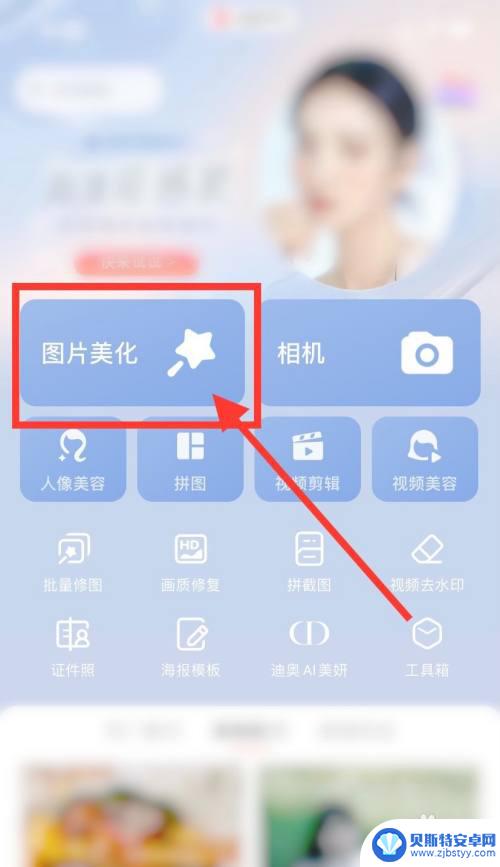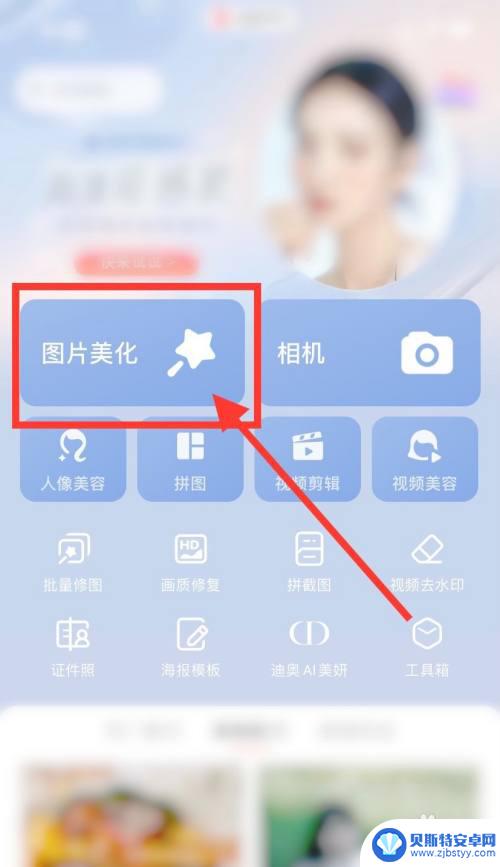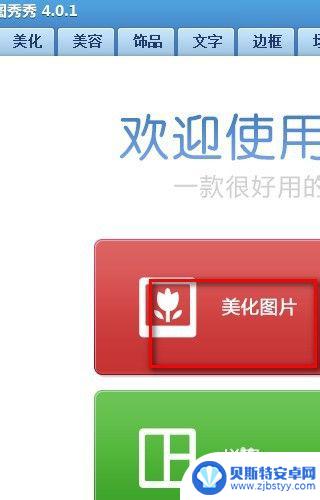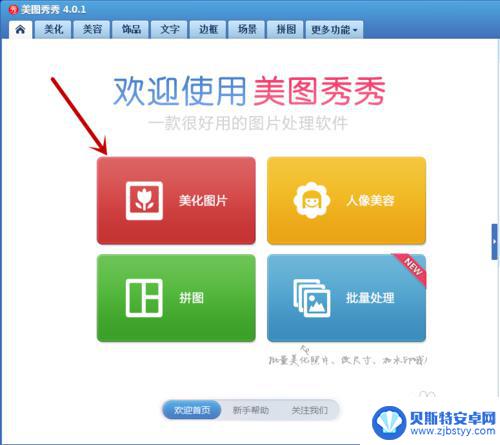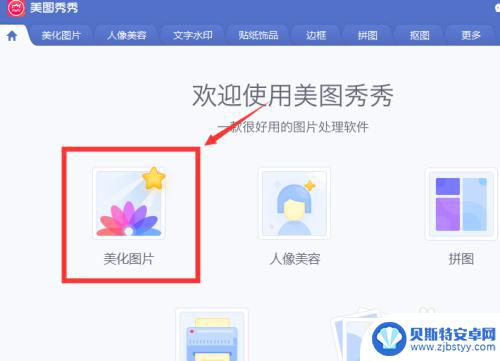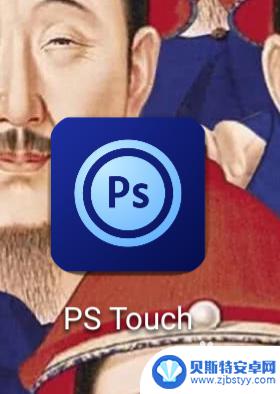手机美图抠图如何保存 手机美图秀秀抠出来的单独保存方法
在使用手机美图软件进行抠图编辑时,我们经常会遇到想要保存抠出的单独图像的需求,在手机美图秀秀中,保存抠出来的图像非常简单。只需点击保存按钮,选择保存路径,即可将抠图结果保存到手机相册中。这样不仅可以方便我们随时查看和分享这些精美的抠图作品,也可以保留这些特别的瞬间。掌握手机美图抠图保存的方法是非常重要的。
手机美图秀秀抠出来的单独保存方法
具体步骤:
1.进入抠图
在手机上打开美图秀秀美化图片功能后,点击抠图。
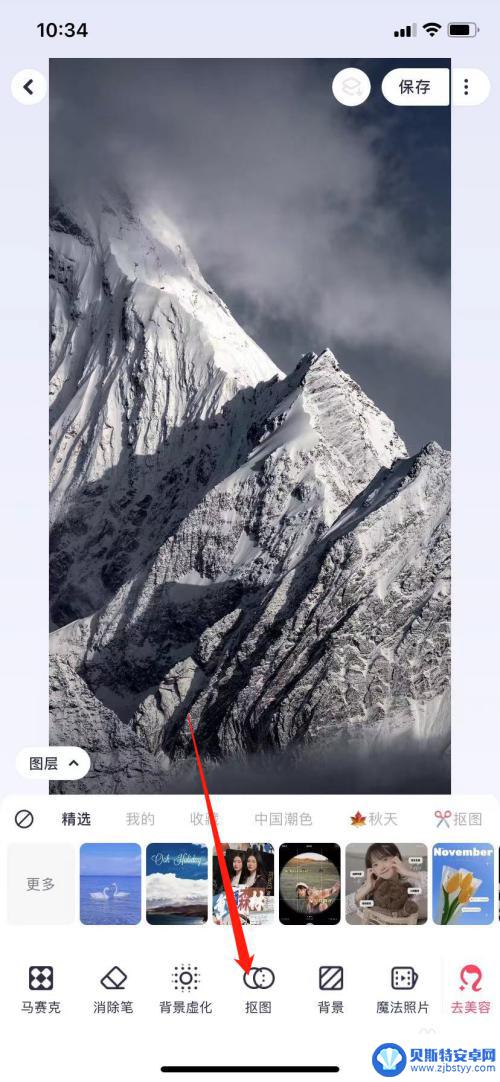
2.涂抹抠图区域
在这里使用画笔对要抠图的区域进行涂抹后点击下方“√”图标。
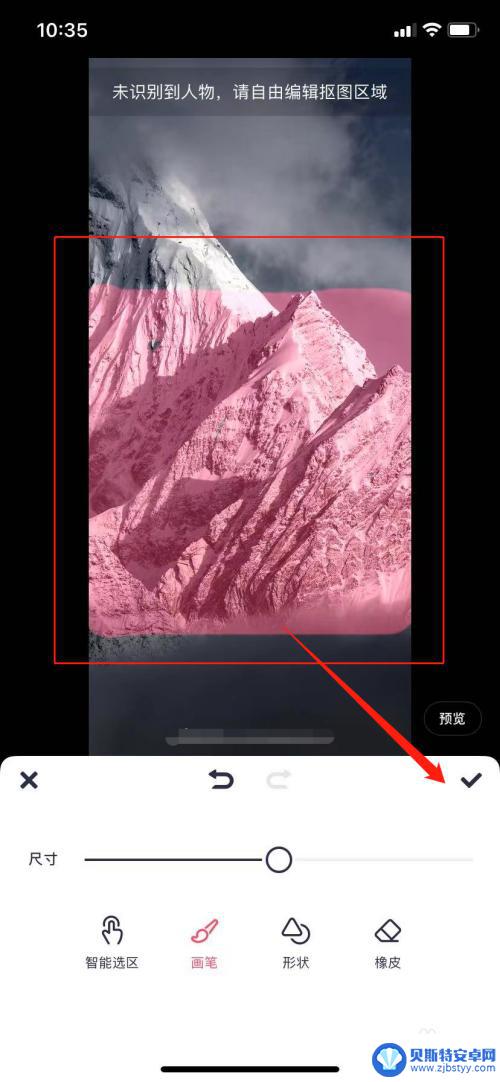
3.替换背景
在抠出的区域选中后点击下方背景替换。
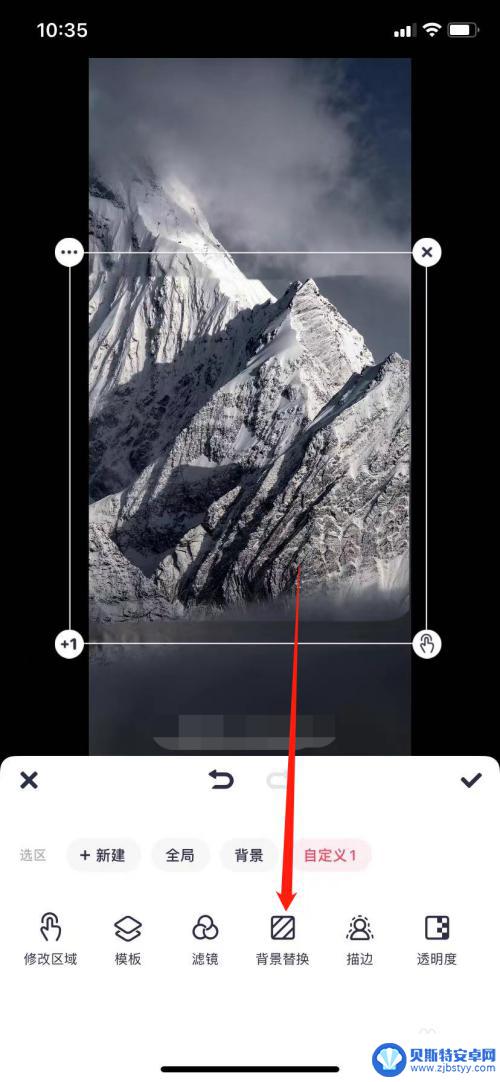
4.选择背景色
在这里颜色列表中选择白色或者透明颜色背景。
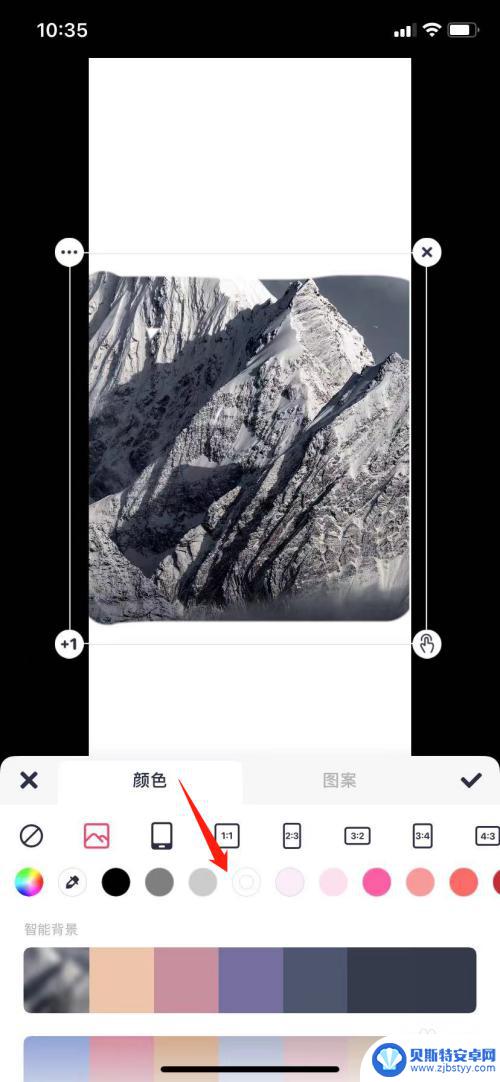
5.保存抠图
将背景替换为自己选择的颜色后,点击右上方保存。这样就可以将从照片抠图出来的部分进行单独保存了。
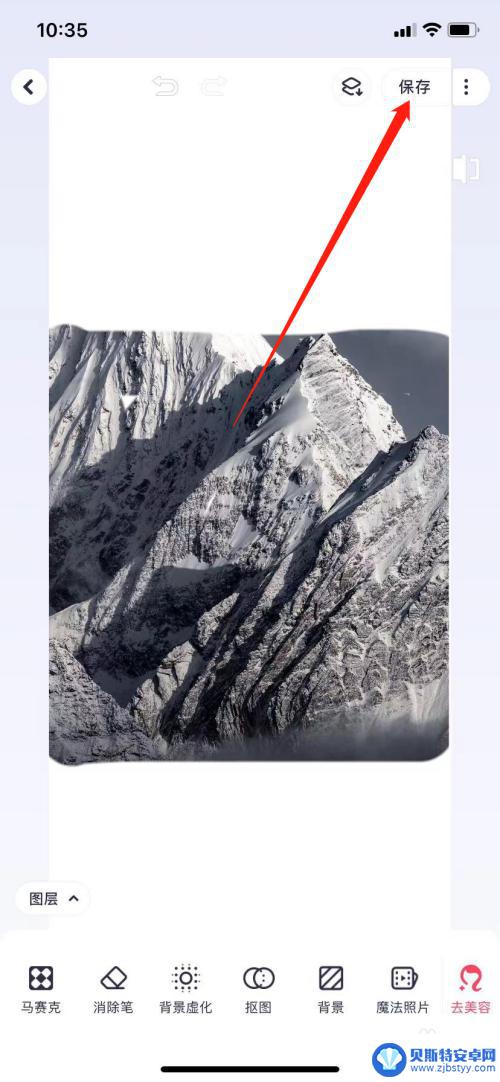
以上就是手机美图抠图如何保存的全部内容,有遇到相同问题的用户可参考本文中介绍的步骤来进行修复,希望能够对大家有所帮助。
相关教程
-
手机美图秀秀怎么把图片背景变透明 手机美图秀秀抠图成透明背景方法
手机美图秀秀是一款功能强大的图片编辑软件,其中的抠图工具可以帮助用户轻松将图片背景变成透明,通过简单的操作,用户可以选择要抠图的图片,然后使用抠图工具将背景透明化,使得图片更加...
-
手机如何把logo的底色去掉,做成透明的 手机美图秀秀抠图变成透明背景方法
在设计制作图片时,有时候我们需要将手机上的logo底色去掉,制作成透明的效果,而手机美图秀秀的抠图功能可以帮助我们轻松实现这一目标。通过简单的操作,我们可以将图片中的背景去除,...
-
美图手机怎么设置内存 美图秀秀怎么改变图片内存大小
美图手机作为一款备受欢迎的手机品牌,其内存设置对于用户来说非常重要,如果想要在美图秀秀中改变图片的内存大小,只需要简单的操作即可实现。通过调整设置,用户可以轻松地控制图片的内存...
-
手机上怎么把logo放在图片上美图秀秀 美图秀秀如何制作LOGO
手机上怎么把logo放在图片上美图秀秀,在现代社交媒体时代,人们对于图片的需求越来越高,为了使自己的照片更加个性化和独特,许多人开始寻找各种方法来编辑和美化图片。而美图秀秀作为...
-
手机美图秀秀方图变圆图 美图秀秀图片裁剪成圆形方法
在当今社交媒体时代,美图秀秀已经成为许多人编辑图片的必备工具之一,其中裁剪图片成圆形是一种常见的美化方式,让照片看起来更加生动和独特。通过手机美图秀秀的方图变圆图功能,用户可以...
-
手机相册里如何抠图片 手机抠图神器
在如今的移动互联网时代,手机已经成为人们生活中必不可少的工具,手机相册里保存着我们生活中的点滴,但有时候我们希望将其中的某些图片进行编辑和抠图。为了满足用户的需求,手机抠图神器...
-
手机能否充值etc 手机ETC充值方法
手机已经成为人们日常生活中不可或缺的一部分,随着手机功能的不断升级,手机ETC充值也成为了人们关注的焦点之一。通过手机能否充值ETC,方便快捷地为车辆进行ETC充值已经成为了许...
-
手机编辑完保存的文件在哪能找到呢 手机里怎么找到文档
手机编辑完保存的文件通常会存储在手机的文件管理器中,用户可以通过文件管理器或者各种应用程序的文档或文件选项来查找,在手机上找到文档的方法取决于用户的手机型号和操作系统版本,一般...
-
手机如何查看es文件 手机ES文件浏览器访问电脑共享文件教程
在现代社会手机已经成为人们生活中不可或缺的重要工具之一,而如何在手机上查看ES文件,使用ES文件浏览器访问电脑共享文件,则是许多人经常面临的问题。通过本教程,我们将为大家详细介...
-
手机如何使用表格查找姓名 手机如何快速查找Excel表格中的信息
在日常生活和工作中,我们经常需要查找表格中的特定信息,而手机作为我们随身携带的工具,也可以帮助我们实现这一目的,通过使用手机上的表格应用程序,我们可以快速、方便地查找需要的信息...